Jetzt kostenfrei ausprobieren: Mac Life+
Mehr Apple-Wissen für dich.
Mac Life+ ist die digitale Abo-Flatrate mit exklusiven, unabhängigen Tests, Tipps und Ratgebern für alle Apple-Anwenderinnen und Anwender - ganz egal ob neu mit dabei oder Profi!
Mac Life+ beinhaltet
- Zugriff auf alle Online-Inhalte von Mac Life+
- alle digitalen Ausgaben der Mac Life, unserer Sonderhefte und Fachbücher im Zugriff
- exklusive Tests, Artikel und Hintergründe vorab lesen
- maclife.de ohne Werbebanner lesen
- Satte Rabatte: Mac, iPhone und iPad sowie Zubehör bis zu 15 Prozent günstiger kaufen!
✔ SOFORT gratis und ohne Risiko testen: Der erste Monat ist kostenlos, danach nur 6,99 Euro/Monat.
✔ Im Jahresabo noch günstiger! Wenn du direkt für ein ganzes Jahr abonnierst, bezahlst du sogar nur 4,99 Euro pro Monat.
Mit OS X 10.9 hat Apple die Funktionsweise der Standby-Taste ein wenig angepasst. So wunderten sich einige Anwender nach der Veröffentlichung von Mavericks, warum ihr Mac statt dem Neustart-/Standby-/Ausschalt-Dialog sofort in den Standby-Modus wechselte.
Eine Sekunde
Denn diese Funktionsweise ist unter Mavericks neu: Wird die Ein-/Ausschalttaste nur einmal kurz gedrückt, wechselt der Mac in den Standby-Modus.
Zwei bis drei Sekunden
Erst wenn die Taste zwei bis drei Sekunden gedrückt gehalten wird, kann wie bisher über ein Auswahlmenü die Option zum Herunterfahren, Neustarten oder Standby-Modus gewählt werden.
Fünf Sekunden
Wird die Ein-/Ausschalttaste hingegen für etwa fünf Sekunden gedrückt gehalten, schaltet sich der Mac sofort aus. Doch Achtung: Diese Funktion hat den gleichen Effekt, als wenn der Akku entfernt oder bei einem Desktop-Rechner der Stecker gezogen wird, und sollte nur in Notfällen verwendet werden, zum Beispiel wenn das System nicht mehr reagiert.
Display deaktivieren
Wird die Ein-/Ausschalttaste zusammen mit der Umschalttaste und der ctrl-Taste gedrückt, wird lediglich das Display ausgeschalten. Bei der Verwendung mehrerer Monitore wird dabei auch das externe Display deaktiviert.
Standby-Modus mit externer Tastatur
Ein Problem von externen Tastaturen ist, dass diese nicht über einen Ein-/Ausschalter verfügen. Doch zumindest für den Standby-Modus gibt es eine weitere Möglichkeit: Statt der Ein-/Ausschalttaste muss einfach die Auswerfen-Taste zusammen mit alt+cmd gedrückt werden.
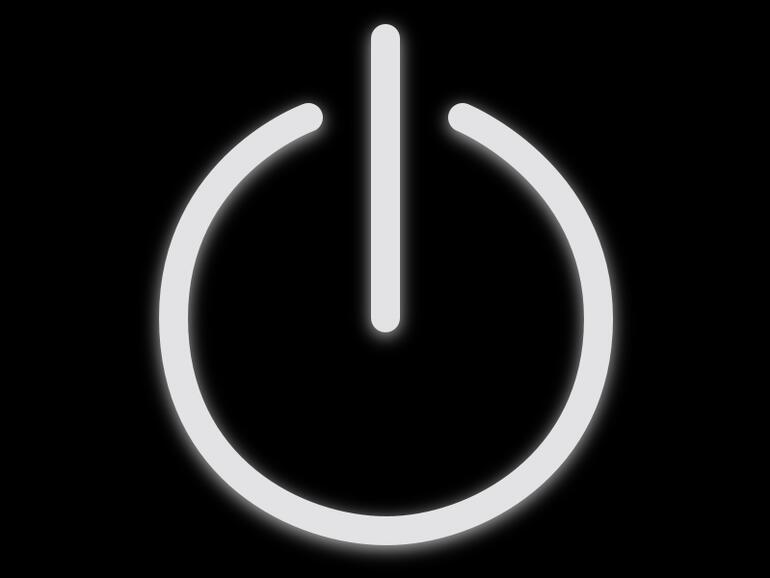

Diskutiere mit!
Hier kannst du den Artikel "Ausschalten, Display deaktivieren und Standby-Modus" kommentieren. Melde dich einfach mit deinem maclife.de-Account an oder fülle die unten stehenden Felder aus.
Richtig so.
Bei einem heutigen (vor allem Windows) Office PC dauert das tägliche hoch und runterfahren ca. 7min. Der Rechner läuft dabei auf 100%.
Ich wage nun zu behaupten, das in den 7min mehr Energie verschwendet wird als über nacht im Stand-by zu bleiben.
Wenn man noch die Arbeitszeit rechnet zum Warten auf den Rechner macht man auf jeden Fall Gewinn.
mfg
ck222
Kommt auf den Ruhezustand modus an. Wen der RAM aktiv bleibt, also nicht der Inhalt auf die ssd geschrieben wird, wird ständig energie verbraucht um die Informationen im RAM zu erhalten. Da kommt bei 8 Stunden schon einiges zusammen
Ergänzung zum letzten Absatz:
Bildschirm ausschalten geht mit CTRL + SHIFT + AUSWURFTASTE. Nutze ich mehrmals täglich
"Doch zumindest für den Standby-Modus gibt es eine weitere Möglichkeit: Statt der Ein-/Ausschalttaste muss einfach die Auswerfen-Taste zusammen mit alt+cmd gedrückt werden."
Bei den neueren Modellen gibt es kein integriertes DVD-Laufwerk mehr - und damit auch Taste mehr zum Auswerfen (da ja nichts mehr ausgeworfen werden muss). Damit fällt diese Möglichkeit flach.
Es muss natürlich "keine Taste mehr zum Auswerfen" heißen...
Ein Office-PC braucht heutzutage definitiv nicht 7 Minuten um hochzufahren.
Viele schaffen es auch in sechseinhalb Minuten.
meiner braucht acht
Meiner so 10-15 Sekunden!?
Was habt ihr denn bitte für Kisten?
tja, mein Bürorechner braucht ca. 20 Min. bis der ernsthaft genutzt werden kann. Liegt aber nicht nur daran, dass dieser eine Festplatte hat sondern weil als Firmenrechner mit Roaming Profiles gearbeitet wird und da wird dann erst mal Synchronisiert und vorher noch ordentlich GPOs genommen und all so ein möglicher Unfug gemacht.... kein Wunder also das etliche Bürorechner lange Startzeiten haben und es daheim schneller geht.
Mein MBP fährt in 12 Sek. komplett hoch. Das Aufwachen aus dem Ruhezustand dauert da schon länger, bei 16 GB RAM...